
Amazon Echo to fantastyczne narzędzie do używania głosu do zarządzania wszystkim, od list zakupów po listy odtwarzania muzyki, ale co, jeśli masz w domu inne osoby? Czytaj dalej, ponieważ pokazujemy, jak połączyć wiele kont Amazon z Echo, aby udostępniać muzykę, listy i nie tylko.
Dlaczego chcę to zrobić?
Jeśli jesteś jedyną osobą w swoim gospodarstwie domowym i / lub jedyną osobą, która robi zakupy za pośrednictwem Amazon, ten samouczek prawdopodobnie nie jest dla Ciebie (ale nadal możesz uznać, że wiele profili jest przydatnych dla Twojej rodziny lub współlokatorów, więc zachęcamy do dalszej lektury).
W przypadku osób z wieloosobowymi gospodarstwami domowymi, zwłaszcza tam, gdzie wszyscy członkowie tego gospodarstwa domowego kupili różne treści na Amazon, takie jak muzyka i książki audio, sensowne jest włączenie profili współdzielonych, aby można było na przykład odtwarzać utwory i albumy za pośrednictwem systemu Echo zakupiony przez współmałżonka lub współlokatora.
Oprócz udostępniania muzyki możesz również udostępniać listy zakupów, rzeczy do zrobienia, wpisy w kalendarzu i inne przydatne funkcje dostępne w systemie Echo/Alexa, idealne do zapewnienia każdemu, kto robi zakupy, pełnego dostępu do wszystkiego, co dodane do zbiorczej listy zakupów i inne wspólne prace domowe.
Uwaga:Jest jedno małe zastrzeżenie, na które warto zwrócić uwagę: przyznanie komuś dostępu za pośrednictwem udostępnionych profili daje im również dostęp do możliwości zakupowych Twojego Amazon Echo. Możesz wyłączyć zakupy głosowe (lub włączyć kod PIN) w sekcji Ustawienia aplikacji Amazon Alexa.
Dodawanie profilu do Twojego Amazon Echo
Przyjrzyjmy się, jak dodać profil do swojego Amazon Echo. Wszystkie te czynności można wykonać, korzystając z aplikacji Amazon Alexa na urządzeniu inteligentnym lub odwiedzając witrynę echo.amazon.com po zalogowaniu się na konto Amazon głównego użytkownika Echo. Aby ułatwić czytanie i większe zrzuty ekranu, zdecydowaliśmy się użyć echo.amazon.com do samouczka, ale układ i funkcja menu są identyczne.
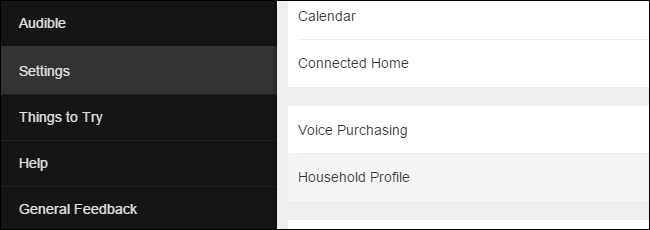
Aby rozpocząć, przejdź do menu, dotykając przycisku menu w aplikacji Amazon Alexa lub po prostu ładując portal echo.amazon.com. Wybierz „Ustawienia” z menu bocznego, a następnie wybierz „Profil gospodarstwa domowego”.
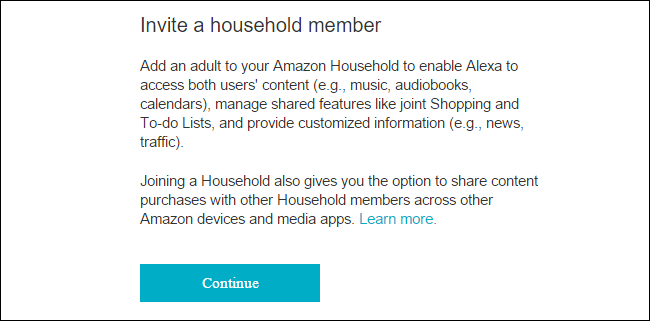
Zostaniesz poproszony o podsumowanie systemu Amazon Household i zapytany, czy chcesz kontynuować. Po przeczytaniu podsumowania wybierz „Kontynuuj”.
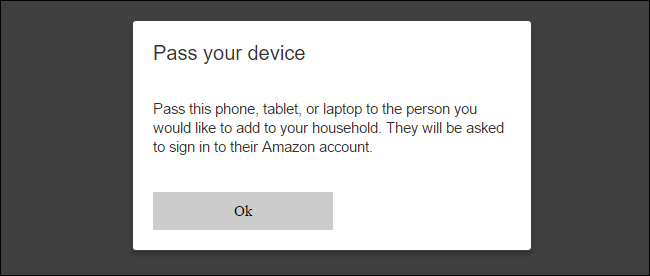
Następnie zostaniesz poproszony o przekazanie urządzenia lub komputera drugiej osobie, jak pokazano powyżej. Po kliknięciu „OK” będą musieli wprowadzić swoje dane logowania do Amazon, aby autoryzować ich dodanie do Twojego Amazon Echo.
Po zweryfikowaniu ich danych uwierzytelniających zostaną im przedstawione podsumowanie doświadczeń udostępniania Amazon Echo/Alexa, które obejmuje wszystko, co będzie udostępniane (muzyka, książki audio, kalendarze, a także wspólnie zarządzane listy rzeczy do zrobienia i zakupów). Po przeczytaniu podsumowania i informacji o przetwarzaniu głosu Alexa i zbieraniu danych, wybierz „Dołącz do gospodarstwa domowego”, aby zakończyć proces. Zobaczysz proces potwierdzenia powitania Cię w gospodarstwie domowym głównego posiadacza konta.
Chociaż wygląda na to, że wszystko tutaj jest gotowe, przed oficjalnym zakończeniem procesu jest jeszcze jeden ostatni krok. Użytkownik, którego właśnie dodałeś do swojego Echo, musi albo pobrać i zainstalować aplikację Amazon Alexa na swoim urządzeniu inteligentnym (zalecany krok, niezależnie od tego), albo odwiedzić echo.amazon.com po zalogowaniu się na swoje konto Amazon, aby zaakceptować warunki i umowy programu asystenta głosowego Alexa. Dopóki nie zaakceptują umowy z użytkownikiem, ich profil nie będzie dostępny w Echo, a wszystkie polecenia związane z profilem zostaną poproszone o zaakceptowanie warunków korzystania z usługi.
Teraz, gdy zaprosiliśmy użytkownika, skonfigurowaliśmy udostępnianie profilu i zaakceptowaliśmy warunki korzystania z usługi, nadszedł czas, aby przyjrzeć się, jak faktycznie korzystać z wielu profili w Echo.
Przełączanie między profilami
Po wykonaniu wszystkich kroków z poprzedniej sekcji łatwo jest przeskakiwać między profilami. Używając poleceń związanych z systemem profili, możesz używać wymiennie słowa „konto” lub „profil”, ponieważ Alexa odpowiada na oba terminy. Preferujemy używanie „profilu”, ponieważ najbardziej naturalnie pasuje do funkcji systemu profili w Echo.
Po pierwsze, jeśli nie masz pewności, na którym profilu aktualnie korzystasz, możesz powiedzieć:
Alexa, czyj to profil?
Z kolei otrzymasz odpowiedź typu „W profilu Jasona”. Następnie możesz przełączać się między profilami na dwa sposoby, mówiąc:
Alexa, zmień profile.
Alexa, przełącz się na [Name]profil użytkownika.
Jeśli istnieją tylko dwa łącza kont Amazon do Echo, możesz trzymać się „przełączania profili”. Jeśli masz więcej niż jedno konto połączone z Echo, znacznie szybciej jest przełączać profile według nazwy, na przykład „przełącz na profil Steve’a”.
Po przełączeniu profili możesz używać wszystkich poleceń, których normalnie używasz podczas rozmowy z Alexą, ale polecenia będą miały dostęp do zawartości aktualnie aktywnego profilu. (Tak więc, jeśli twój współmałżonek lub współlokator jest wielkim fanem muzyki, który kupuje całą muzykę, chciałbyś przełączyć się na ich profil, gdy używasz Echo jako szafy grającej).
Usuwanie profilu z Amazon Echo
Jeśli ktoś opuści Twoje gospodarstwo domowe lub po prostu zdecydujesz się usunąć go z urządzenia z innych powodów, jest to łatwe. Aby usunąć członka gospodarstwa domowego z Amazon Echo, po prostu otwórz aplikację Amazon Alexa lub odwiedź echo.amazon.com, tak jak zrobiliśmy to w pierwszym kroku.
Jest jeden element tego procesu, który chcemy podkreślić: gdy usuniesz kogoś ze swojego Amazon Household, nie możesz go ponownie dodać przez 180 dni. Jeśli usuniesz kogoś przez pomyłkę, będziesz musiał skontaktować się z centrum pomocy Amazon, aby przywrócić go na konto, ponieważ nie będziesz już mógł dodać go ręcznie.
Mając to na uwadze, spójrzmy na usunięcie kogoś (jeśli jesteś pewien, że chcesz go usunąć).
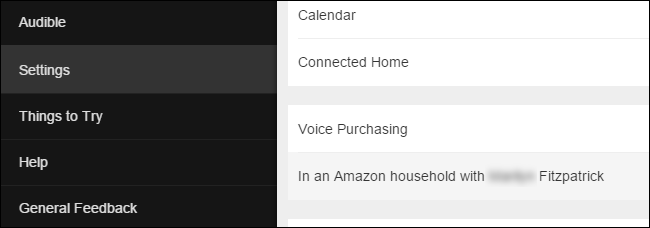
Po powrocie do sekcji Ustawienia i przewinięciu w dół do lokalizacji, w której pierwotnie znaleźliśmy „Profil gospodarstwa domowego”, znajdziesz teraz wpis „W gospodarstwie domowym Amazon z [Name]”. Wybierz ten wpis.
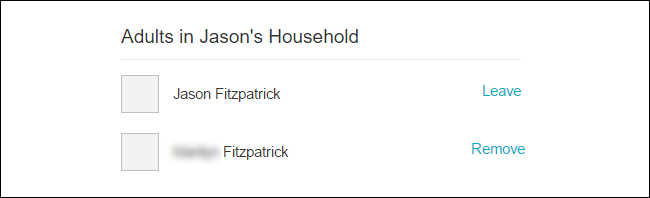
Zostaniesz poproszony o ponowną autoryzację swoich danych logowania Amazon, a następnie wyświetli się powyższy ekran, który pozwala wybrać, a następnie usunąć innego użytkownika.
Dodani przez Ciebie użytkownicy mogą nie tylko samodzielnie usuwać użytkowników, ale także usuwać siebie, powtarzając powyższe kroki. (Więc jeśli znalazłeś ten samouczek, ponieważ próbujesz usunąć się z urządzenia obsługującego Alexę współlokatora, możesz powtórzyć powyższe kroki, a zamiast tego wybrać „Opuść” obok swojego imienia i nazwiska, aby samodzielnie rozpocząć proces usuwania.)
Masz pilne pytanie dotyczące Amazon Echo lub asystenta głosowego Alexa? Napisz do nas e-mail na adres [email protected], a my dołożymy wszelkich starań, aby na nie odpowiedzieć.